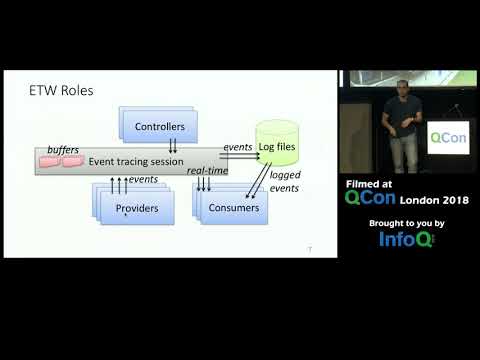Lehet, hogy egy ideje, amikor több programot szeretne eltávolítani és újratelepíteni a Windows számítógépen. A friss újratelepítésnek előnyei vannak, de a probléma az, hogy valószínűleg elveszíti az összes programbeállítást.
Minden program átgondolása, hogy testre szabhatja őket újra, lehet fájdalom, szóval hogyan lehet legyőzni ezt az őrületet? Nos, van egy program neve CloneApp amely lehetővé teszi a felhasználó számára mentési program beállításait a Windows könyvtárból vagy a rendszerleíró adatbázisból.
Biztonsági mentési programok és beállításai

Hogyan működik a CloneApp:
Miután a ClopeApp programot telepítették és elindították, a felhasználóknak tisztában kell lenniük azzal, hogy a felhasználó a kezelőfelületen milyen könnyű. A bal oldalon van egy ablaktábla mindazokkal, amire szüksége lesz ahhoz, hogy a CloneApp működjön az Ön számára. Ott kell látnod a " Clone"Gomb megnyomásával a klónozható programokhoz jut.
Fel kell hívnunk a figyelmet arra, hogy a CloneApp csak kisszámú programot támogat, ezért ne várja meg, hogy a számítógépen telepítve legyen a munka. Azt mondhatjuk, hogy számos hagyományos program támogatott, például a Mozilla Firefox, a Microsoft Office és így tovább.
A program beállításainak klónozásához kattintson a " támogatott"Listát, majd kattintson rá Indítsa el a CloneApp alkalmazást. Üljön vissza és nézze meg, hogy a program adatai megkezdenék a merevlemezre való mentést.
Ha a programot törölni és újratelepíteni, keresse meg újra a nevet a CloneApp-ban és kattintson rá visszaállítás az előző beállítások visszaállításához. Az egész dolog meglehetősen könnyű, és megérteni, ezért még az újoncoknak is itt kell érezniük magukat otthon.
Amikor lefelé fordul a beállítási területhez, amelyet a " Opciók, "A felhasználók megváltoztathatják a mentett adatok mentését. Alapértelmezés szerint a CloneApp mappában található egy újabb nevű mappában, biztonsági mentés.

Összességében mi szeretjük, amit a CloneApp állít fel, de nem feltétlenül szükségünk van napi számítógépes életünkre. Határozottan láthatjuk az előnyöket itt néhány ember számára, de a többség nem nagyon foglalkozik egy program újrakonfigurálásával a telepítés után.
CloneApp for Windows ingyenesen letölthető
Menj el a CloneApp-ből kezdőlap ha úgy gondolja, hogy van rá felhasználva.
Kapcsolódó hozzászólások:
- Adataink, önmagunk: Vendégmegjelenés és fehér könyv az adatmentésről
- Ingyenes képalkotó, mentési és helyreállító szoftver a Windows 10 rendszerhez
- Biztonsági mentés és fájlok visszaállítása a Veeam Endpoint Backup Free for Windows használatával
- A párhuzamosság egy felhőmentési eszköz a Windows PC számára
- Renee Becca Data Backup: Haladó biztonsági mentés szoftver Windows PC-hez